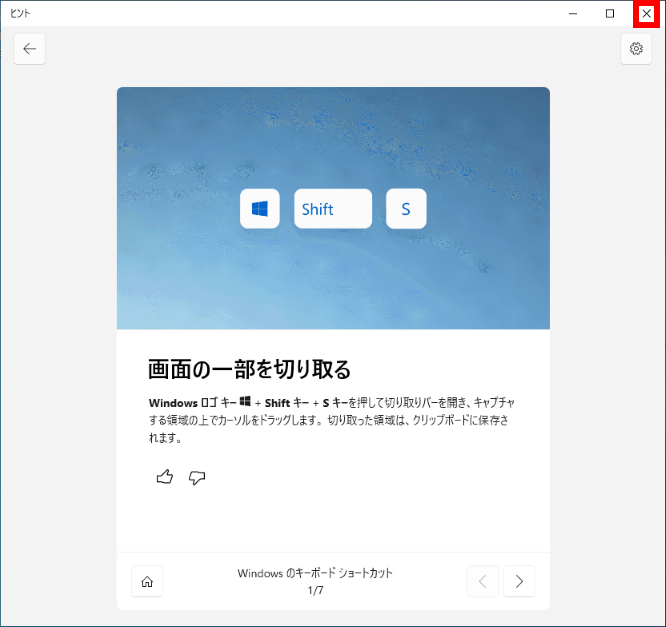Windows ヒントを利用する手順
| 対象 OS | Windows 11 Windows 10 |
|---|
- カテゴリー :
-
- トップカテゴリー > 症状から選ぶ > 設定・操作の手順
- トップカテゴリー > 製品から選ぶ > デスクトップパソコン
- トップカテゴリー > 製品から選ぶ > ノートパソコン
- トップカテゴリー > 製品から選ぶ > タブレット(Windows)
- トップカテゴリー > 製品から選ぶ > 小型パソコン(スティック・NUC)
回答
はじめに
この FAQ について
この FAQ では、Windows ヒントを利用する手順を説明します。
-
この FAQ は、Windows 11 Pro バージョン 21H2 で作成しています。
バージョン 23H2 も同じ手順であることを確認しておりますが、
表示される手順や画面が異なることがございます。
バージョンの確認手順は、下記のFAQを参照ください。 -
この FAQ は、Windows 11 Pro バージョン 21H2 で作成しています。
バージョン 22H2 も同じ手順であることを確認しておりますが、
表示される手順や画面が異なることがございます。
バージョンの確認手順は、下記のFAQを参照ください。
事前確認
● Windows ヒントを利用するには、インターネットに接続する必要があります。
操作手順
Windows 11
[
 スタート ] → [ すべてのアプリ ] の順にクリックします。
スタート ] → [ すべてのアプリ ] の順にクリックします。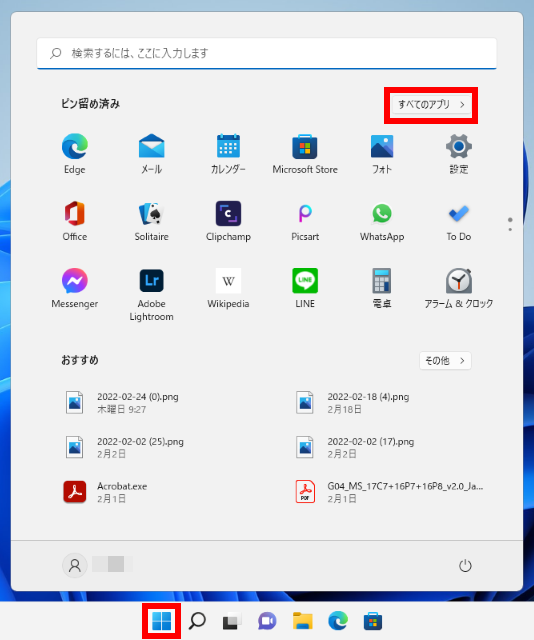
「 すべてのアプリ 」 画面が表示されます。
スクロールダウンし、 [ ヒント ] をクリックします。
「 ヒント 」 画面が表示されます。
ここでは、例として [ Windows のキーボード ショートカット ] をクリックします。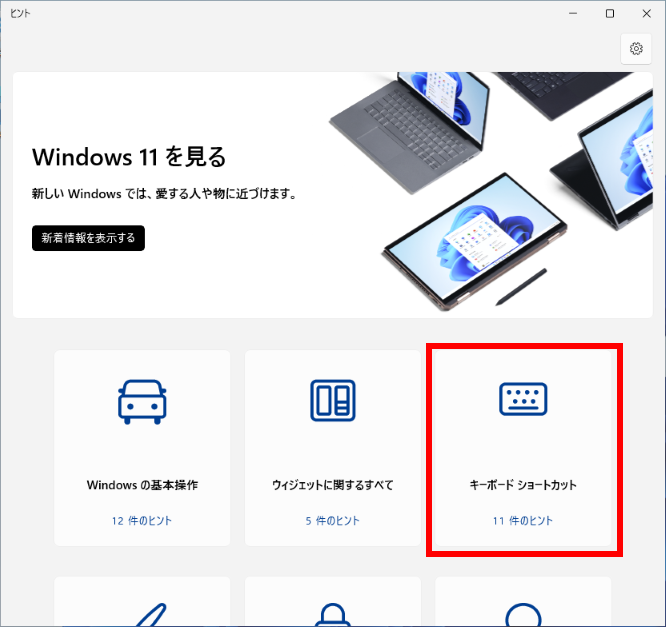
「 Windows のキーボード ショートカット 」 の説明が表示されます。
右上 [ × ] をクリックして閉じます。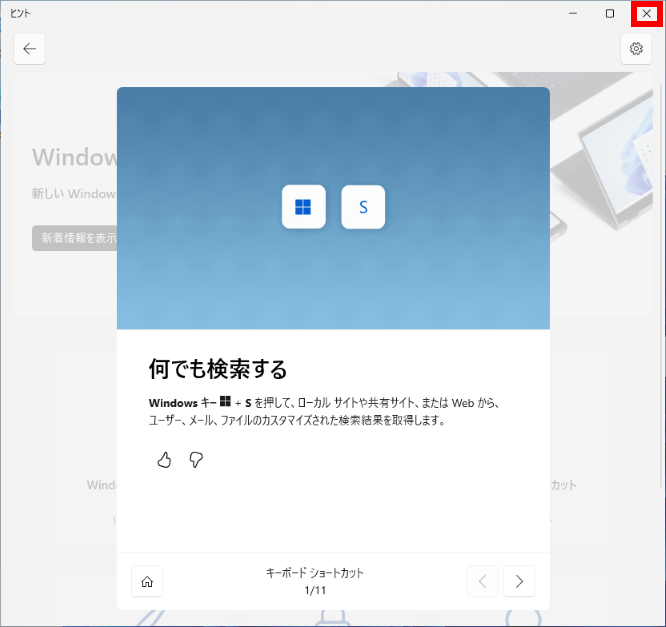
Windows 10
[
 スタート ] → [ ヒント ] の順にクリックします。
スタート ] → [ ヒント ] の順にクリックします。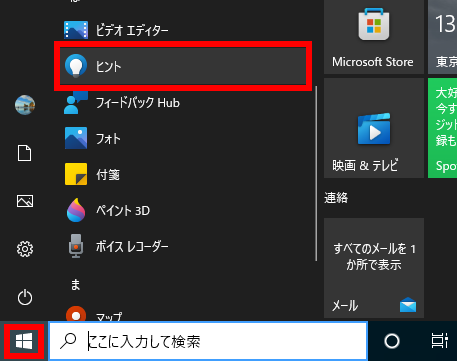
「 ヒント 」 画面が表示されます。
ここでは、例として [ Windows のキーボード ショートカット ] をクリックします。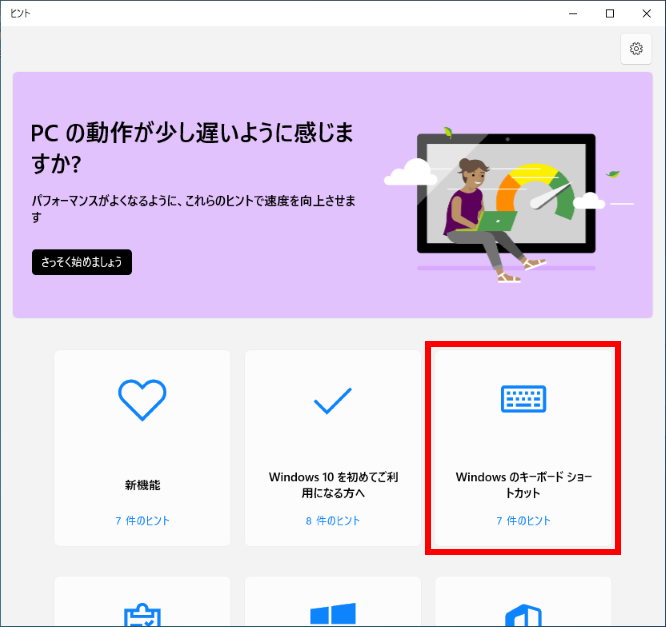
「 Windows のキーボード ショートカット 」 の説明が表示されます。
右上 [ × ] をクリックして閉じます。